Bạn có thể nghĩ Visual Studio Code (VS Code) là một công cụ độc quyền dành cho lập trình viên. Thoạt nhìn, nó trông giống một môi trường phức tạp chứa đầy những đoạn mã khó hiểu và giao diện tập trung vào nhà phát triển. Tuy nhiên, suy nghĩ này hoàn toàn không đúng. Trình soạn thảo mã nguồn mở này là một “viên ngọc quý” tiềm ẩn dành cho bất kỳ ai làm việc với văn bản. Dù bạn đang viết blog, tiểu thuyết, tổ chức tài liệu nghiên cứu, ghi chú chi tiết hay đơn giản là quản lý các ý tưởng, giao diện gọn gàng, hiệu suất nhanh như chớp và khả năng mở rộng đáng kinh ngạc của VS Code biến nó thành công cụ năng suất tối thượng.
1. Giao diện gọn gàng, tập trung
Sự đơn giản là cốt lõi
Một giao diện người dùng gọn gàng là yếu tố thiết yếu của một trình soạn thảo văn bản, và VS Code đã không làm người dùng thất vọng. Nó tránh sự lộn xộn và ưu tiên chức năng cốt lõi là chỉnh sửa văn bản. Điều này cho phép người dùng tập trung vào nội dung chính, một yếu tố cực kỳ quan trọng khi viết, chỉnh sửa và xem lại tài liệu.
Tính năng yêu thích của nhiều người dùng là chế độ Zen mode. Bạn có thể kích hoạt nó từ menu View > Appearance để ẩn tất cả các yếu tố giao diện người dùng không cần thiết. Điều này lý tưởng cho việc viết và chỉnh sửa không bị phân tâm, giúp bạn hoàn toàn chìm đắm vào công việc.
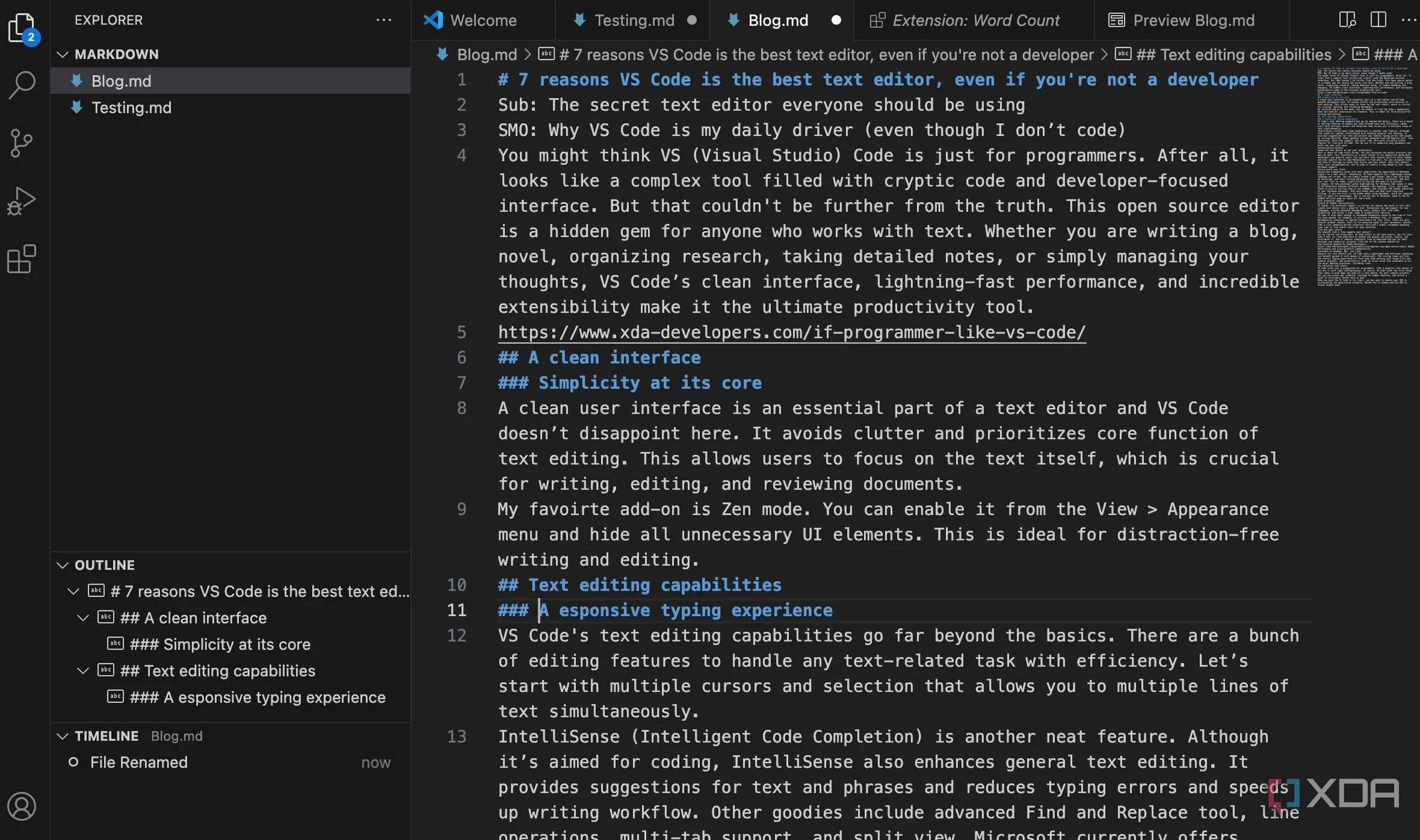 Giao diện gọn gàng của Visual Studio Code trong Zen Mode
Giao diện gọn gàng của Visual Studio Code trong Zen Mode
2. Khả năng biên tập văn bản vượt trội
Trải nghiệm gõ phím mượt mà và thông minh
Khả năng chỉnh sửa văn bản của VS Code vượt xa các tính năng cơ bản. Nó cung cấp một loạt các tính năng chỉnh sửa để xử lý mọi tác vụ liên quan đến văn bản một cách hiệu quả. Ví dụ, VS Code cho phép sử dụng nhiều con trỏ và lựa chọn cùng lúc, giúp bạn chỉnh sửa đồng thời nhiều dòng văn bản hoặc thực hiện các thay đổi hàng loạt một cách nhanh chóng.
IntelliSense (Intelligent Code Completion) là một tính năng thông minh khác. Mặc dù ban đầu được thiết kế cho lập trình, IntelliSense cũng nâng cao khả năng chỉnh sửa văn bản nói chung. Nó cung cấp các gợi ý từ ngữ và cụm từ, giúp giảm lỗi đánh máy và tăng tốc quy trình viết lách. Các tiện ích khác bao gồm công cụ tìm kiếm và thay thế nâng cao, các thao tác trên dòng, hỗ trợ đa tab và chế độ chia màn hình. Hiện tại, Microsoft còn cung cấp Copilot miễn phí cho VS Code, cho phép bạn tóm tắt tài liệu dài và soạn thảo văn bản mới một cách dễ dàng, mở ra một kỷ nguyên mới cho việc sáng tạo nội dung.
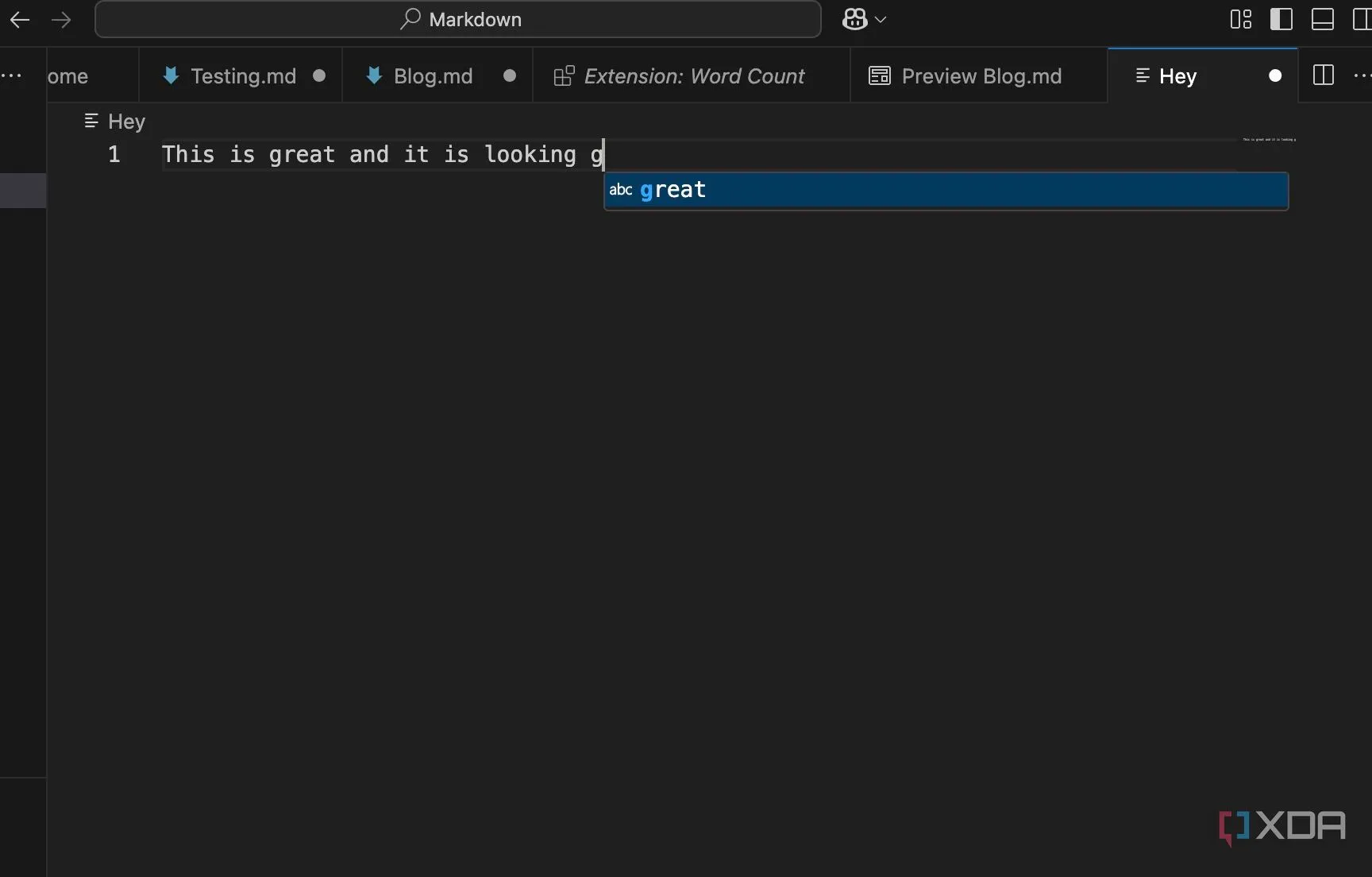 Các tính năng chỉnh sửa văn bản nâng cao trong VS Code
Các tính năng chỉnh sửa văn bản nâng cao trong VS Code
3. Tùy biến không giới hạn
Cá nhân hóa theo sở thích riêng
Đây là điểm mà VS Code thực sự tỏa sáng. Bạn có thể tùy chỉnh trình soạn thảo chính xác theo ý muốn của mình. Sự linh hoạt này là một yếu tố chính tạo nên sự phổ biến của nó không chỉ trong cộng đồng nhà phát triển mà còn với người dùng thông thường. Bạn có thể bắt đầu với nhiều chủ đề màu sắc được tích hợp sẵn và thậm chí khám phá VS Code Marketplace để tìm thêm hàng ngàn lựa chọn khác. Ngoài ra, bạn có thể tùy chỉnh biểu tượng, kiểu phông chữ và các cài đặt khác của trình soạn thảo. Mặc dù hầu hết các trình soạn thảo văn bản đều cung cấp khả năng tùy chỉnh tương tự, VS Code rõ ràng đã vượt lên một bước trong khía cạnh này, mang lại trải nghiệm cá nhân hóa sâu sắc và toàn diện.
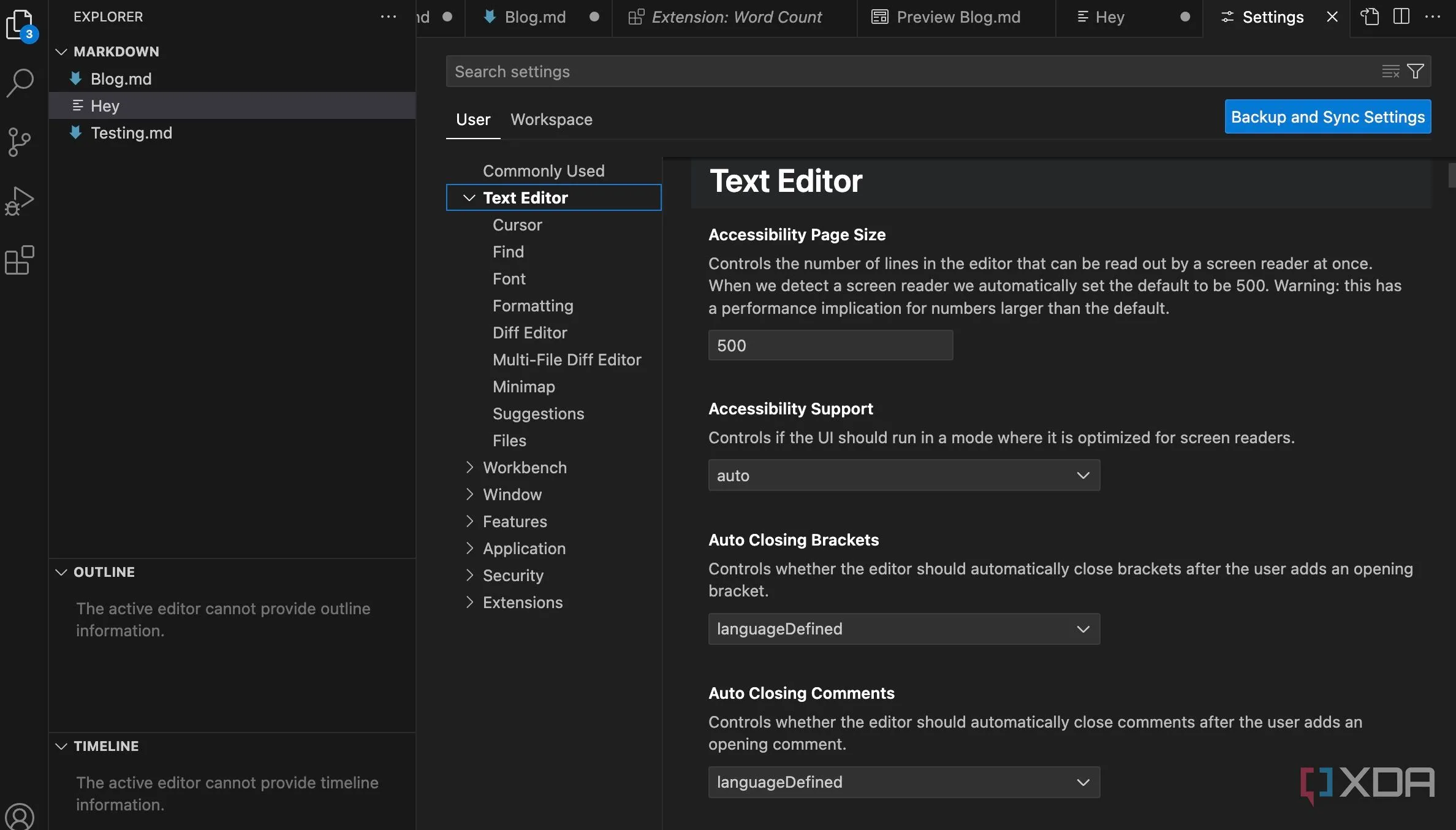 Tùy chỉnh giao diện Visual Studio Code với các chủ đề và biểu tượng
Tùy chỉnh giao diện Visual Studio Code với các chủ đề và biểu tượng
4. Hỗ trợ Markdown mạnh mẽ
Chuẩn hóa và tương lai hóa tài liệu của bạn
Bất kỳ ai thường xuyên làm việc với văn bản đều hiểu tầm quan trọng của việc hỗ trợ Markdown trong một trình soạn thảo văn bản. May mắn thay, VS Code hỗ trợ ngôn ngữ đánh dấu nhẹ này ngay từ đầu. Bạn chỉ cần tạo một thư mục mới, thêm một tệp mới với phần mở rộng .md và bắt đầu viết văn bản với các ký tự đặc biệt của Markdown. Khi tệp văn bản của bạn đã sẵn sàng, chỉ cần nhấp chuột phải vào tab và mở nó ở chế độ xem trước để kiểm tra định dạng.
VS Code luôn cung cấp tính năng tô sáng cú pháp cho Markdown, giúp dễ dàng phân biệt giữa các yếu tố khác nhau như tiêu đề, danh sách và liên kết. Ngoài ra, còn có chế độ Outline view ở thanh bên hiển thị cấu trúc phân cấp tiêu đề của tài liệu Markdown của bạn. Tính năng này cực kỳ hữu ích khi bạn phải xử lý các tài liệu dài. Nếu bạn vẫn đang phân vân về việc sử dụng Markdown, hãy khám phá những lợi ích của nó. Nếu bạn là người mới làm quen với Markdown, hãy truy cập trang chính thức của VS Code để học tất cả các thủ thuật.
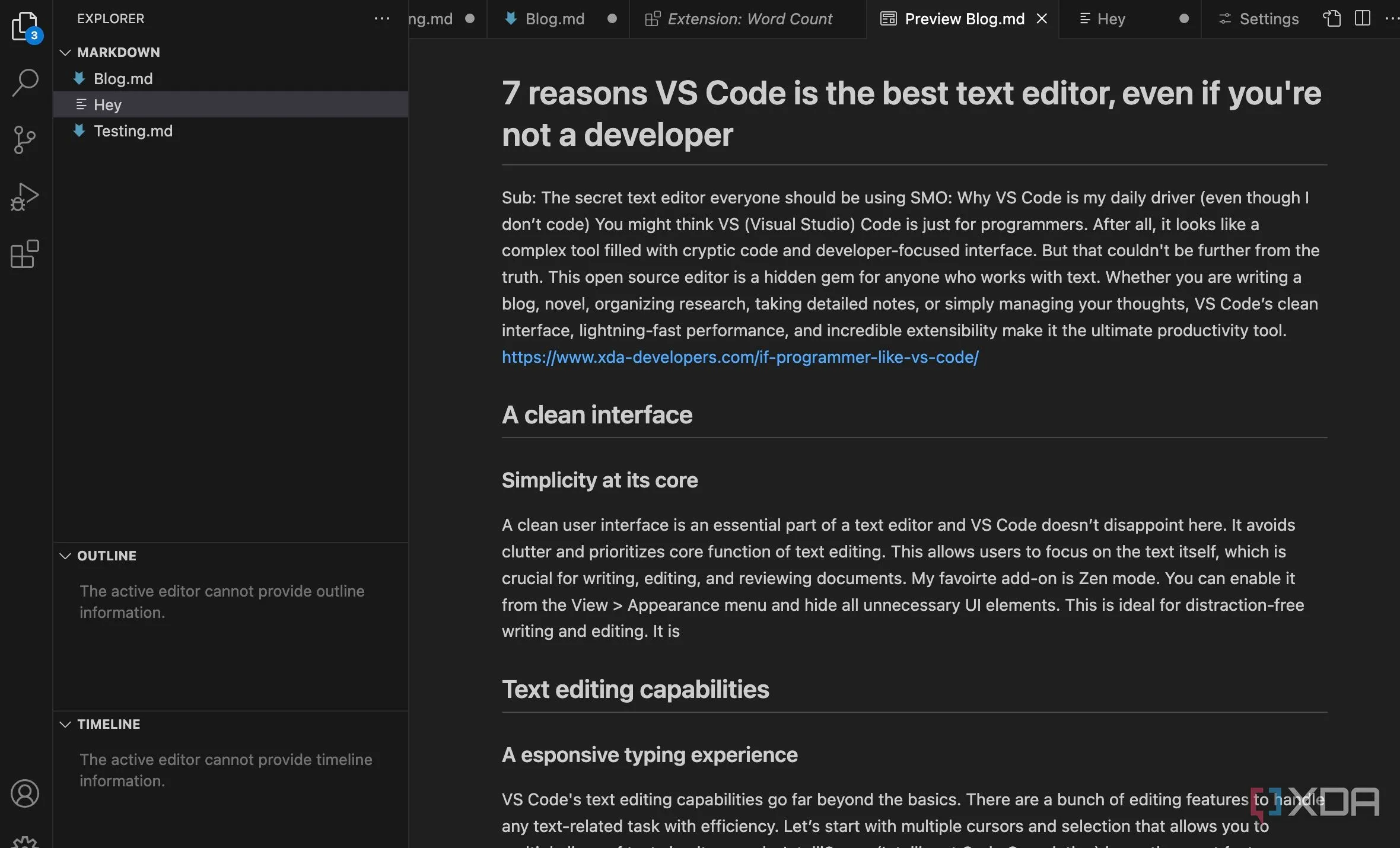 Minh họa hỗ trợ Markdown và tính năng xem trước trong VS Code
Minh họa hỗ trợ Markdown và tính năng xem trước trong VS Code
5. Kho tiện ích mở rộng phong phú
Mở rộng tính năng, tối ưu quy trình làm việc
Sự hỗ trợ tiện ích mở rộng phong phú của VS Code là yếu tố then chốt cho bất kỳ ai muốn biến trình soạn thảo văn bản đơn giản này thành một công cụ mạnh mẽ. Các tiện ích mở rộng có thể bổ sung hỗ trợ cho ngôn ngữ mới, cung cấp công cụ gỡ lỗi nâng cao, cải thiện định dạng văn bản (và mã), và mở khóa một loạt các tính năng năng suất.
VS Code cũng đủ thông minh để đề xuất các tiện ích mở rộng dựa trên loại tệp bạn đang mở. Ví dụ, nếu bạn có một tệp Markdown, nó sẽ gợi ý tiện ích markdownlint để cải thiện tính nhất quán cho tài liệu của bạn. Ngoài ra, có nhiều công cụ kiểm tra ngữ pháp giúp khắc phục các lỗi chính tả và ngữ pháp khó chịu trong tài liệu. Nhìn chung, đây là một kho tiện ích mở rộng phong phú, được cộng đồng phát triển, và bạn nên dành thời gian tìm kiếm các công cụ hữu ích cho quy trình làm việc của mình.
6. Miễn phí và Mã nguồn mở
Sức hút từ một công cụ mạnh mẽ không tốn phí
Hãy làm rõ một điều ở đây: bản thân VS Code không hoàn toàn là mã nguồn mở, nhưng lõi của nó, Code – OSS, thì có. Nó có sẵn trên GitHub và bất kỳ ai cũng có thể truy cập, sửa đổi và phân phối. Điều quan trọng là nó vẫn hoàn toàn miễn phí để tải xuống và sử dụng cho cả mục đích cá nhân và thương mại. Đây là một trong những lý do đằng sau sự phổ biến ngày càng tăng của nó, không chỉ trong cộng đồng các nhà phát triển mà còn với người dùng văn bản nói chung.
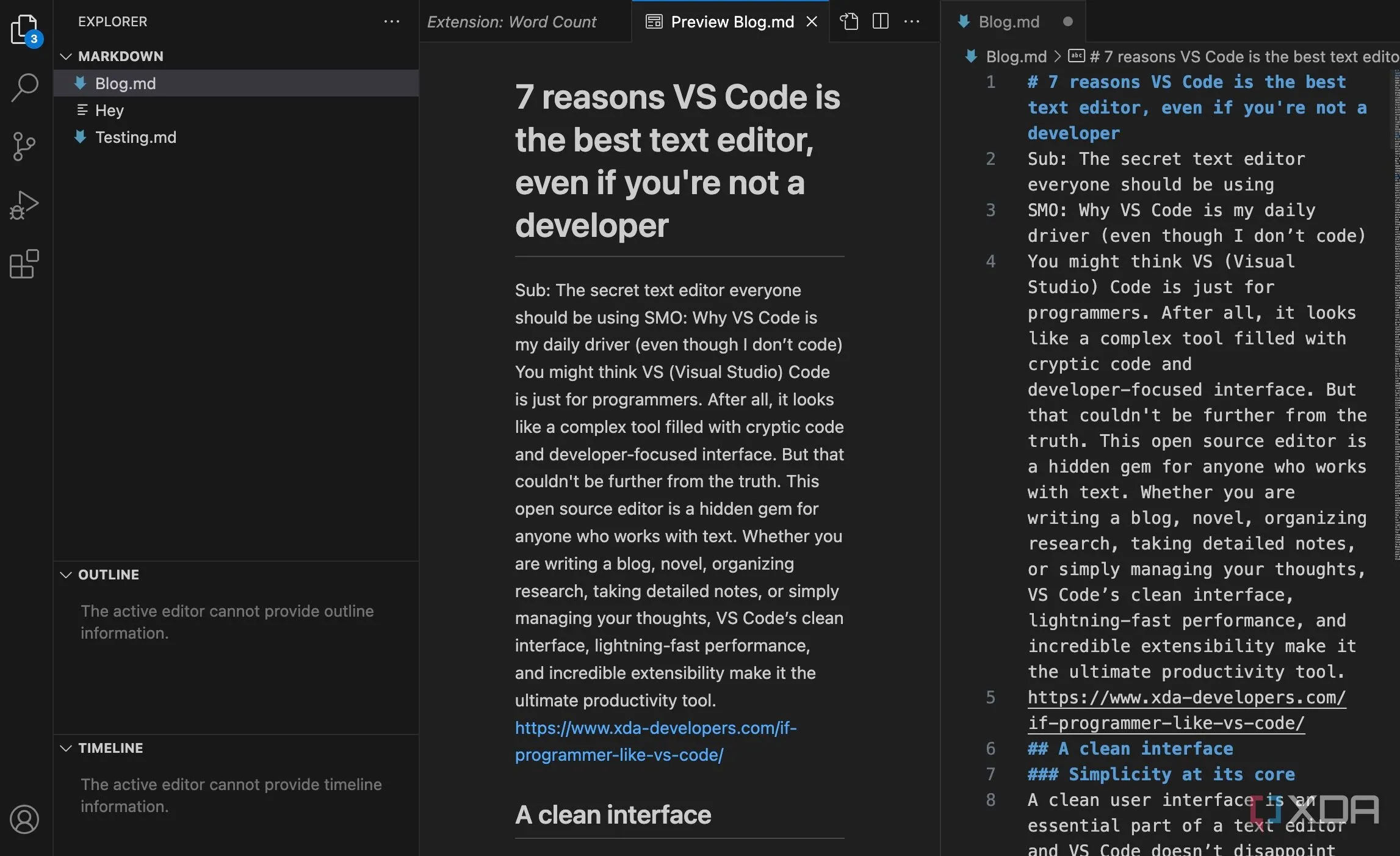 Visual Studio Code với chế độ chia màn hình, minh họa khả năng làm việc đa nhiệm
Visual Studio Code với chế độ chia màn hình, minh họa khả năng làm việc đa nhiệm
7. Hiệu suất nhanh nhẹn và tương thích đa nền tảng
Hoạt động mượt mà trên mọi hệ điều hành
Mặc dù có bộ tính năng phong phú, VS Code vẫn mang lại cảm giác nhẹ nhàng và hiệu quả (nếu bạn không cài đặt quá nhiều tiện ích mở rộng). Thời gian khởi động nhanh, và trải nghiệm gõ phím tổng thể rất mượt mà ngay cả khi làm việc với các tệp lớn và dự án phức tạp. Khả năng truy cập không phải là vấn đề vì nó có sẵn trên tất cả các nền tảng máy tính để bàn chính, bao gồm Windows, macOS và Linux. Điều này đảm bảo rằng người dùng có thể duy trì quy trình làm việc liền mạch bất kể hệ điều hành họ đang sử dụng.
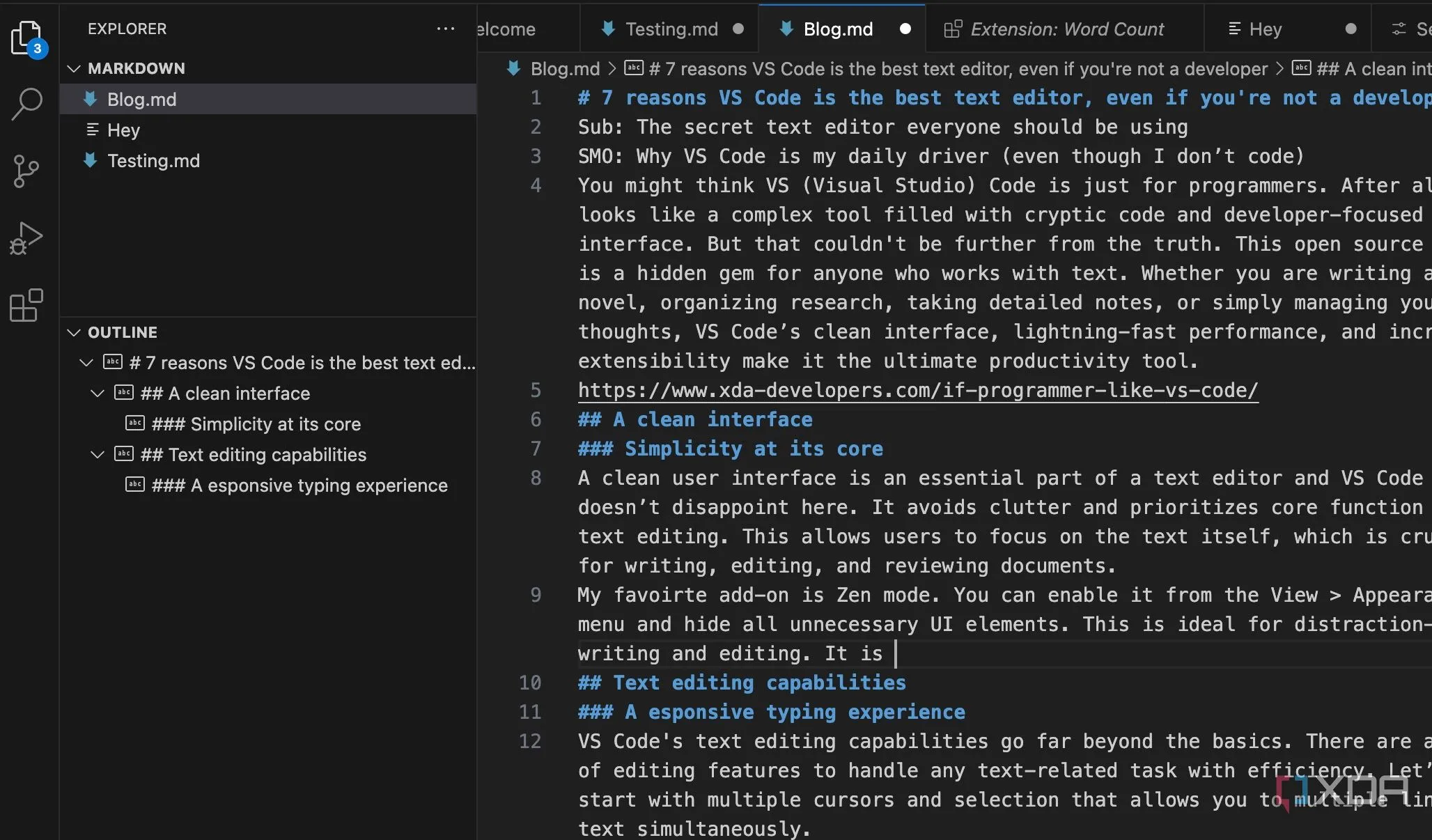 Chế độ Outline view trong Visual Studio Code giúp điều hướng tài liệu dễ dàng
Chế độ Outline view trong Visual Studio Code giúp điều hướng tài liệu dễ dàng
Trình soạn thảo văn bản đa năng
Visual Studio Code không chỉ là sân chơi của các lập trình viên. Nó là một trình soạn thảo văn bản mạnh mẽ nếu bạn sử dụng nó với các cấu hình phù hợp. Tất nhiên, VS Code có thể không phải là lựa chọn đầu tiên bạn nghĩ đến khi tìm kiếm một trình soạn thảo văn bản cho các dự án phức tạp. Tuy nhiên, bạn luôn có thể sáng tạo, tận dụng các tính năng của VS Code và mở khóa một cấp độ hiệu quả khó có công cụ nào sánh kịp.
Khi bạn đẩy VS Code đến giới hạn của nó, bạn có thể muốn đảm bảo GPU của mình đang tăng tốc ứng dụng đúng cách. Hãy xem cách kích hoạt và sử dụng GPU trong Visual Studio Code để tối ưu hiệu năng.
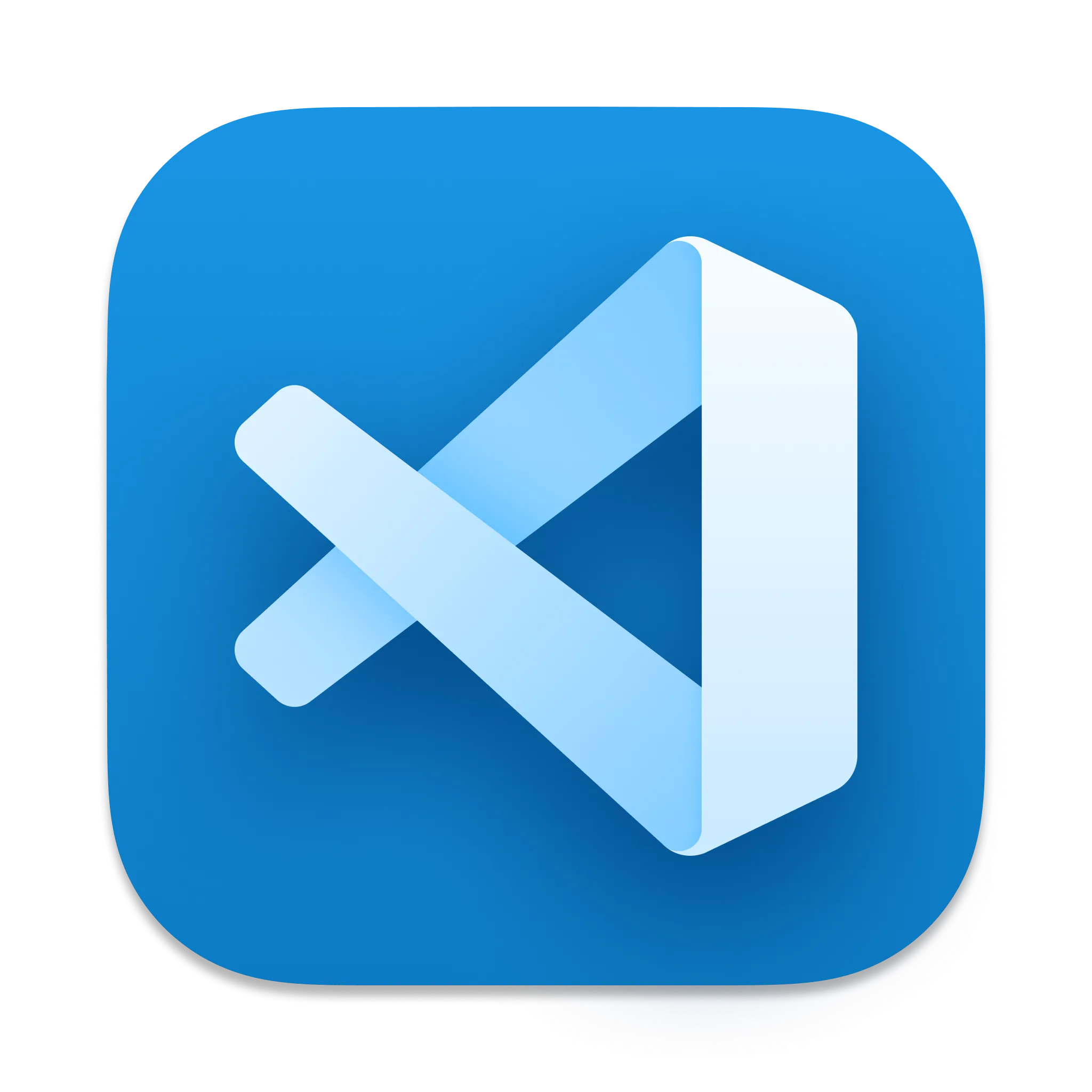 Biểu tượng Visual Studio Code trên nền trắng, đại diện cho phần mềm
Biểu tượng Visual Studio Code trên nền trắng, đại diện cho phần mềm
Xem tại Visual Studio Code: https://code.visualstudio.com/